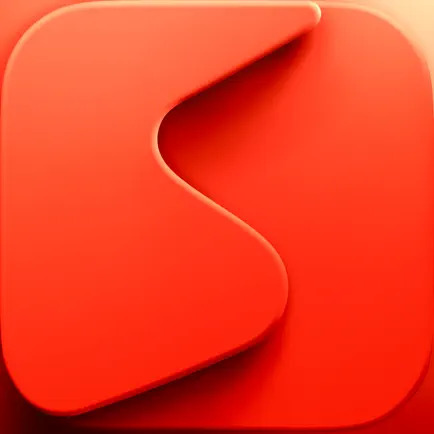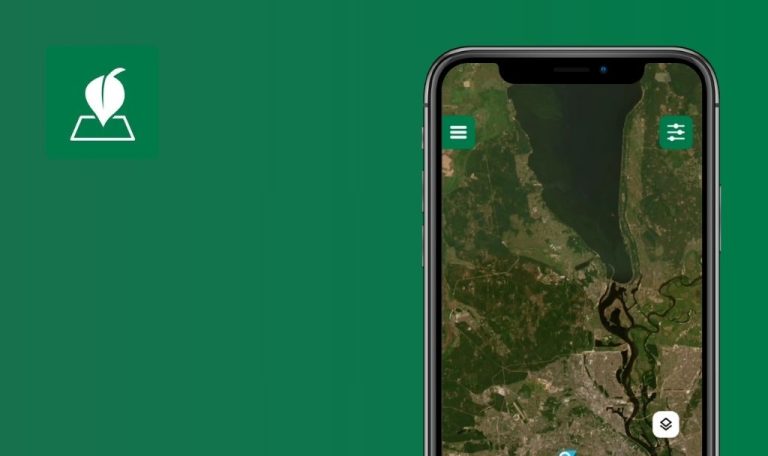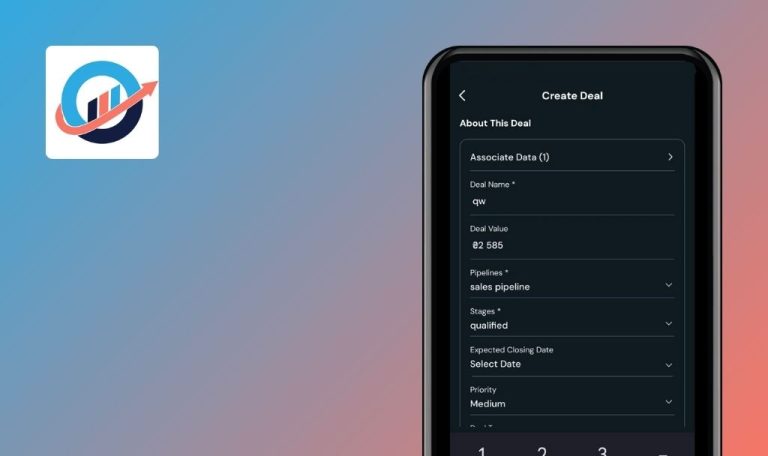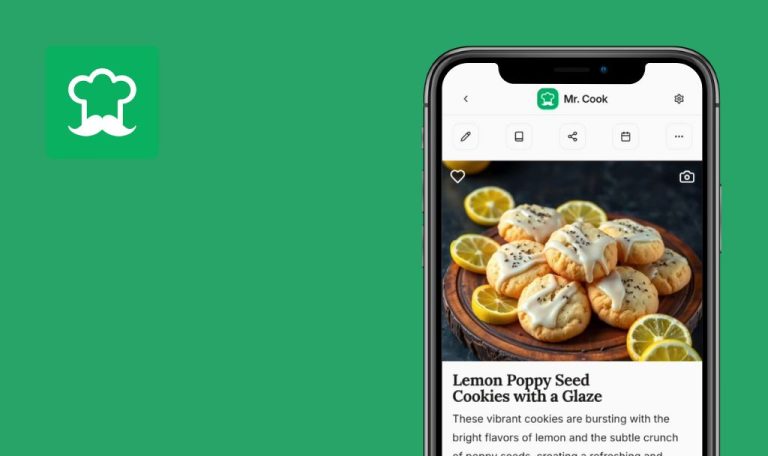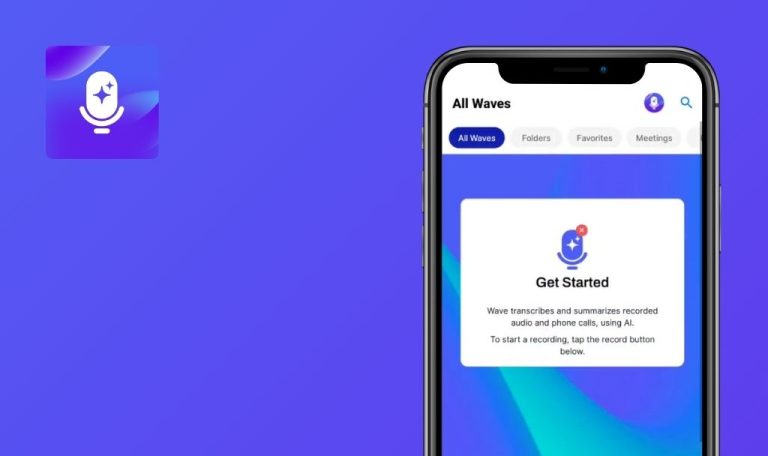
Errores encontrados en Superlist – Tasks & Lists para Android
Superlist es una potente plataforma de productividad diseñada para equipos profesionales. Como plataforma de colaboración de nueva generación, su objetivo es revolucionar la forma en que los equipos trabajan juntos.
Profundizando en sus características, Superlist ofrece una gestión de tareas sin fisuras, una organización de proyectos eficaz y herramientas de delegación eficientes. Se enorgullece de su interfaz fácil de usar, que incorpora una serie de características diseñadas para mejorar la colaboración en equipo.
Recientemente, el equipo de QAwerk llevó a cabo un meticuloso rastreo de errores en Superlist. Durante este análisis en profundidad se descubrieron algunos problemas relacionados con el rendimiento y la experiencia del usuario. Le invitamos a explorar nuestros hallazgos y obtener una comprensión más profunda de los errores identificados.
Los miembros no se muestran después de la búsqueda
Mayor
Iniciar sesión en la cuenta.
- Pulsa en el botón de página de inicio en el menú inferior.
- Haz clic en el icono de perfil.
- Haga clic en el botón «Nuevo equipo».
- Introduzca el nombre del equipo.
- Haga clic en el botón «Crear equipo».
- Haga clic en el botón de búsqueda.
- Introduzca una consulta no válida.
- Haga clic en el botón «Atrás» del campo de búsqueda.
Xiaomi Mi 10, Android 13 TKQ1.221114.001, Xiaomi HyperOS 1.0.1.0
No se muestran los miembros tras la búsqueda.
Los miembros deben mostrarse después de la búsqueda.
No hay límite en el número de notificaciones
Mayor
Iniciar sesión en la cuenta.
- Haz clic en el botón de la página de inicio en el menú inferior.
- Haga clic en cualquier lista.
- Haga clic en el campo vacío.
- Haga clic en el botón de formato.
- Pulsa el botón hacer.
- Introduce cualquier texto.
- Pulsa el botón Intro 12 veces seguidas.
Xiaomi Mi 10, Android 13 TKQ1.221114.001, Xiaomi HyperOS 1.0.1.0
No hay límite en el número de notificaciones.
La misma notificación debe mostrarse una vez.
Hacer clic en la marca de verificación de la guía no funciona
Menor
Crear e iniciar sesión en una cuenta de Google en el dispositivo de prueba.
- Abre la aplicación.
- Haz clic en el botón «Registrarse / Iniciar sesión».
- Haga clic en el botón «Continuar con Google».
- Seleccione la cuenta.
- Pulsa el botón «Continuar».
- Marca las casillas.
- Haz clic en el botón «Listo».
- Haz clic en el botón «Ir a la aplicación».
- Dar acceso a las notificaciones.
- Haga clic en el botón «+».
- Haga clic en el botón «Lista».
- Introduzca el nombre de la lista.
- Haga clic en el botón de marca de verificación.
- Introduzca el nombre del elemento.
- Haga clic en el botón «Volver».
- Haga clic en la marca de verificación.
Xiaomi Mi 10, Android 13 TKQ1.221114.001, Xiaomi HyperOS 1.0.1.0
Al hacer clic en la marca de verificación no se procede.
Al hacer clic en la marca de verificación se guarda la lista y se pasa al paso 6 de la guía.
El tema se ilumina después de cerrar la sesión
Menor
Iniciar sesión en la cuenta.
- Haz clic en el botón de ajustes en el menú superior.
- Haz clic en el botón «Ajustes».
- Haga clic en el botón «Características».
- Selecciona «Tema oscuro».
- Haz clic en los tres puntos de la esquina superior derecha.
- Haz clic en el botón «Cerrar sesión».
Xiaomi Mi 10, Android 13 TKQ1.221114.001, Xiaomi HyperOS 1.0.1.0
Después de cerrar la sesión, el tema se vuelve claro.
Después de cerrar la sesión, el tema debe permanecer oscuro.
No hay aviso previo sobre las primas para la función de lista
Menor
Iniciar sesión en la cuenta.
- Pulsa en el botón «+» del menú inferior.
- Haz clic en el botón «Hablar».
- Haga clic en el botón «Lista».
- Introduce el nombre de la lista.
- Haz clic en la marca de verificación.
Xiaomi Mi 10, Android 13 TKQ1.221114.001, Xiaomi HyperOS 1.0.1.0
No hay aviso previo de primas para la función de lista.
Debería haber una advertencia previa sobre la prima para la función de lista, así como para la función Hablar.
La aplicación emoji seleccionada no es visible
Trivial
Iniciar sesión en la cuenta.
- Pulsa en el botón de la página de inicio en el menú inferior.
- Haz clic en el emoji de cualquier lista.
- Haz clic en cualquier emoji.
Xiaomi Mi 10, Android 13 TKQ1.221114.001, Xiaomi HyperOS 1.0.1.0
El usuario no puede ver si el emoji seleccionado se aplica o no.
La lista con el emoji seleccionado debería mostrarse encima del campo de selección de emoji.
El emoji de corazón rojo cambia de color a negro
Trivial
Iniciar sesión en la cuenta.
- Pulsa en el botón de página de inicio en el menú inferior.
- Haga clic en cualquier lista.
- Haga clic en el campo de entrada de título.
- Activa el teclado emoji.
- Pulsa sobre el corazón rojo.
Xiaomi Mi 10, Android 13 TKQ1.221114.001, Xiaomi HyperOS 1.0.1.0
El emoji del corazón rojo cambia de color a negro.
El color del emoji no debería cambiar.
El enter del campo de entrada de tiempo se superpone al marco
Trivial
Iniciar sesión en la cuenta.
- Pulsa en el botón de página de inicio en el menú inferior.
- Haga clic en cualquier lista.
- Haga clic en cualquier elemento de la lista.
- Haga clic en el botón «Fecha de vencimiento».
- Haga clic en el botón «Hora».
- Haga clic en el botón del teclado.
- Haga clic en el campo de entrada.
Xiaomi Mi 10, Android 13 TKQ1.221114.001, Xiaomi HyperOS 1.0.1.0
El campo de entrada de la hora se superpone al marco.
Enter debe permanecer dentro del marco.
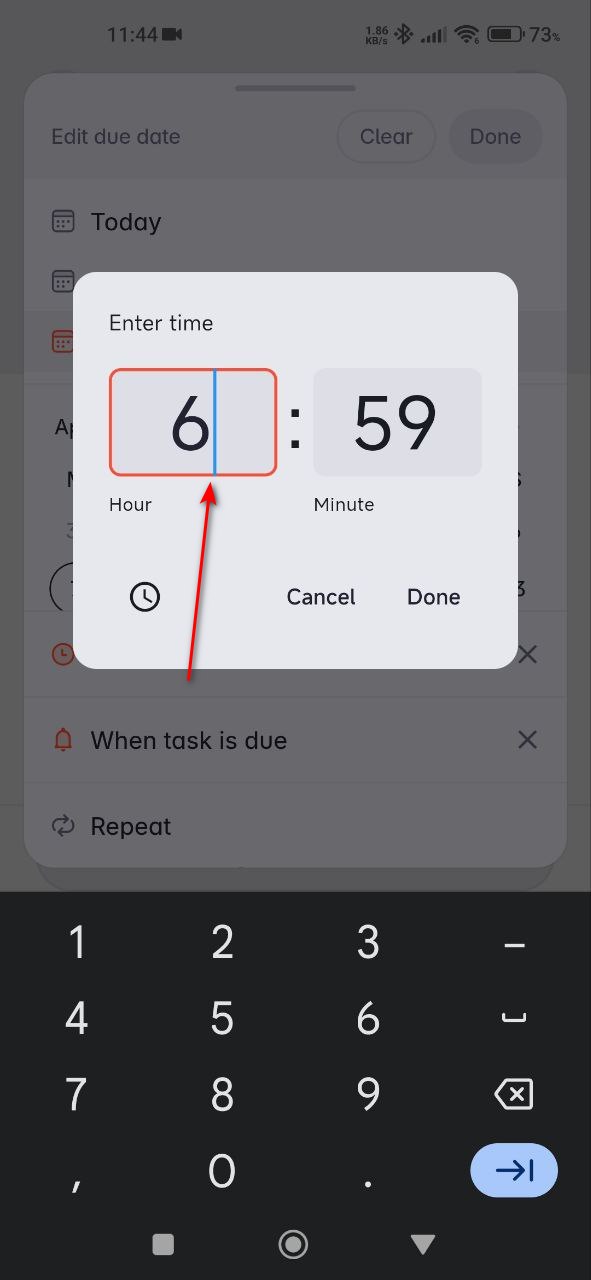
Superlist ofrece sólidas funciones de colaboración para Android, pero los problemas de claridad de UX, las notificaciones incoherentes y los pequeños fallos de la interfaz pueden frustrar a los usuarios. La solución de estos problemas mejorará la experiencia general y aumentará la satisfacción de los usuarios.